Minecraftの単純な算術:画面を部品に分割します
MinecraftとのCouch Co-op Gamingのノスタルジックな喜びを体験してください!このガイドでは、Xbox Oneまたはその他の互換性のあるコンソールにスプリットスクリーンゲームプレイをセットアップする方法について詳しく説明しています。友達、おやつ、飲み物を集めてください - 始めましょう!
重要な考慮事項:
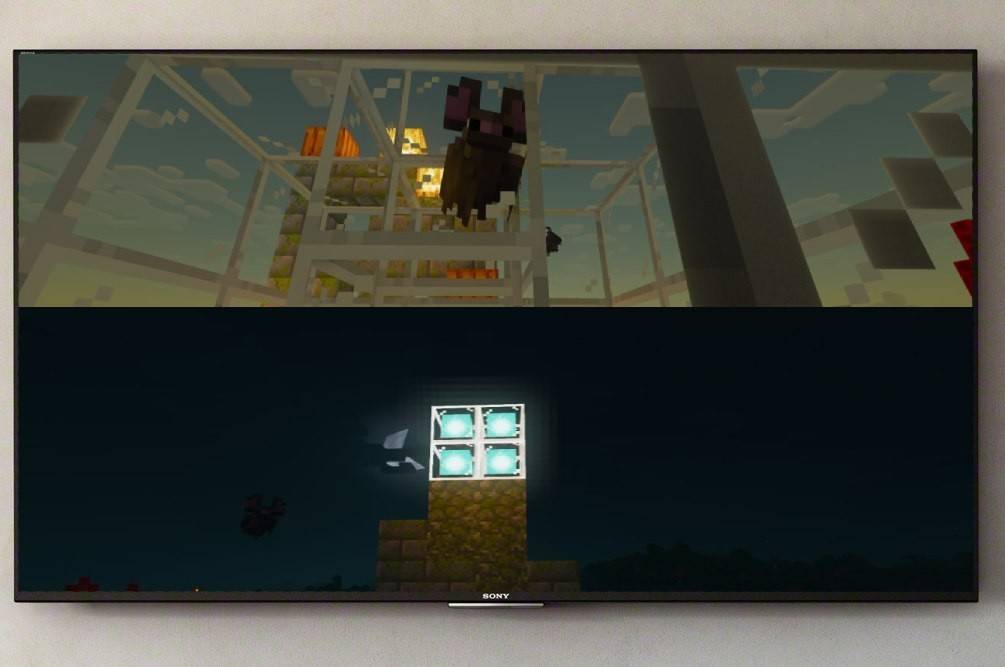 画像:Ensigame.com
画像:Ensigame.com
Minecraftスプリットスクリーンは、コンソール(Xbox、PlayStation、Nintendo Switch)でのみ利用可能です。残念ながら、PCユーザーはこの機能を利用できません。テレビまたはモニターが少なくとも720p HDの解像度をサポートしていること、およびコンソールがこの解像度を出力できることを確認してください。自動解像度調整にはHDMI接続が推奨されます。 VGA接続では、コンソールの設定内で手動構成が必要になる場合があります。
ローカルスプリットスクリーンゲームプレイ:
 画像:Ensigame.com
画像:Ensigame.com
最大4人のプレイヤーは、単一のコンソールで同時にローカルスプリットスクリーンプレイを楽しむことができます。ボタンの詳細は異なる場合がありますが、プロセスはコンソール間で類似しています。
1。コンソールを接続します:最適な解像度のためにHDMIケーブルを使用します。 2。 Minecraftの起動:新しいゲームを開始するか、既存のゲームを続行します。重要なことに、ゲーム設定のマルチプレイヤーオプションを *無効にします。 3。 4。追加のプレーヤーをアクティブにします:ゲームがロードされたら、適切なボタンを押してプレイヤーを追加します。これは通常、「オプション」ボタン(PS)または「開始」ボタン(Xbox)であり、多くの場合、ダブルプレスが必要です。 5。プレーヤーログイン:各プレーヤーがそれぞれのアカウントにログインしてゲームに参加します。 6。お楽しみください!画面は自動的にセクション(2〜4人のプレイヤー)に分割されます。
 画像:Ensigame.com
画像:Ensigame.com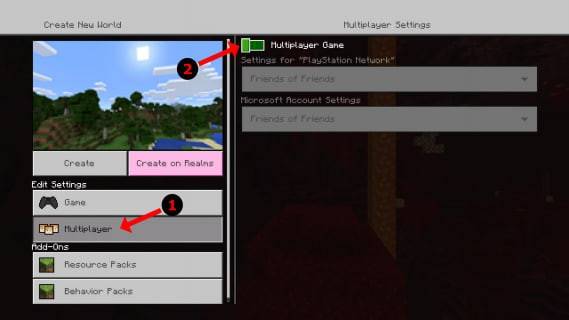 画像:Alphr.com
画像:Alphr.com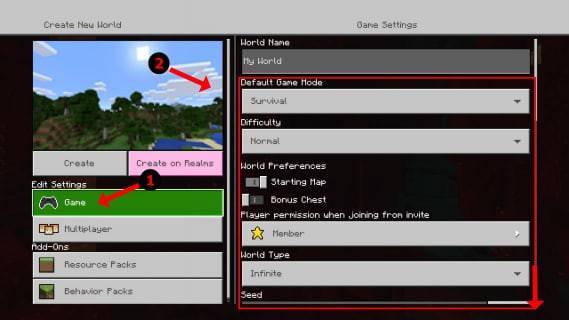 画像:Alphr.com
画像:Alphr.com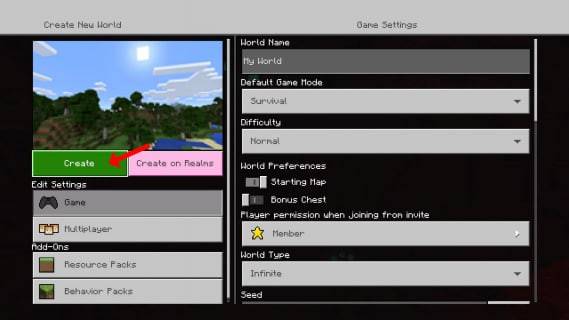 画像:Alphr.com
画像:Alphr.com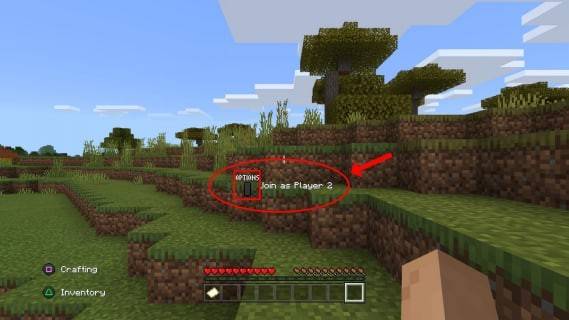 画像:Alphr.com
画像:Alphr.com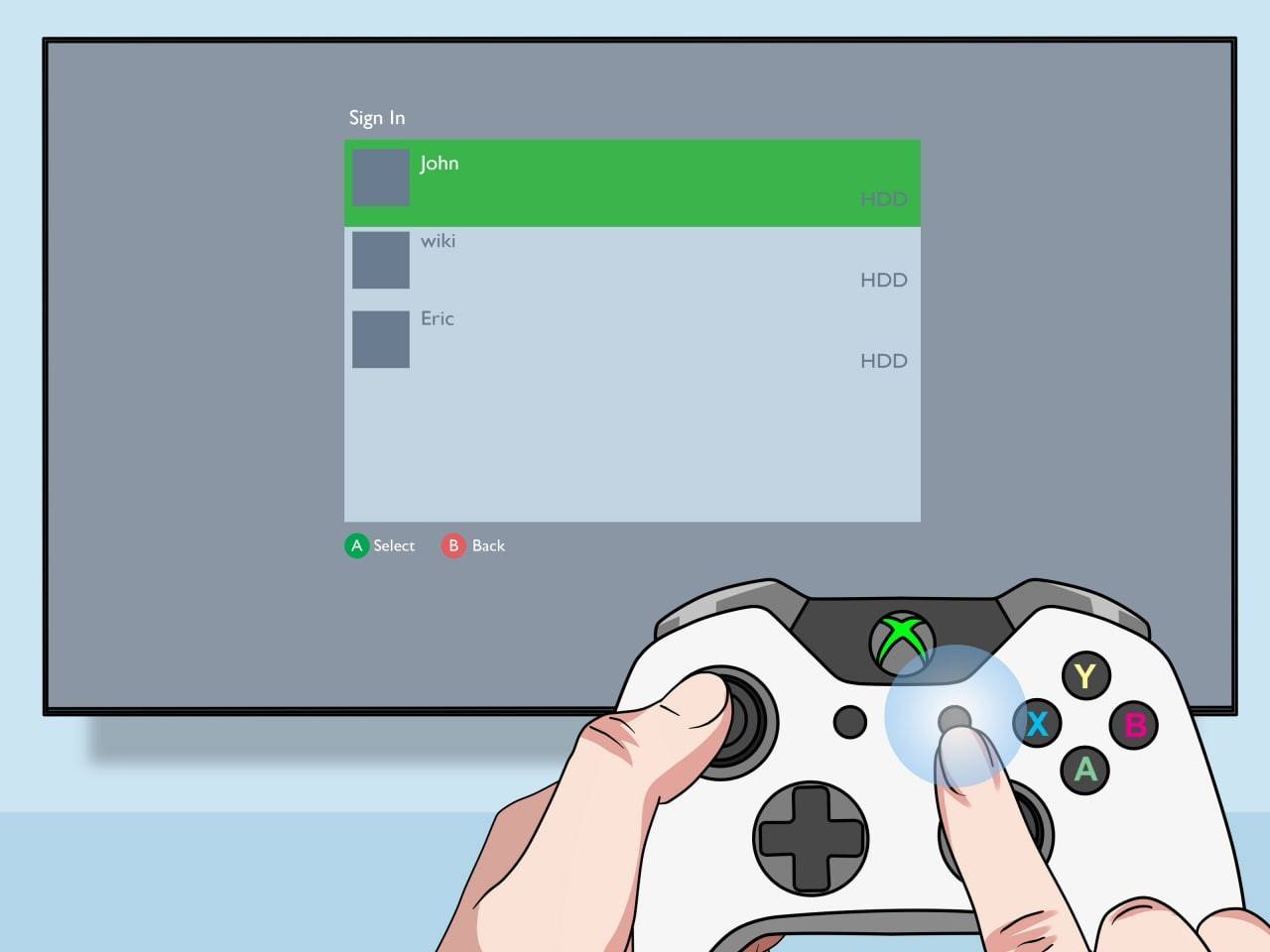 画像:Pt.wikihow.com
画像:Pt.wikihow.com
ローカルスプリットスクリーンを備えたオンラインマルチプレイヤー:
直接オンラインスプリットスクリーンは不可能ですが、ローカルスプリットスクリーンとオンラインマルチプレイヤーを組み合わせることができます。
1。**ログインしてゲームを作成します。 2。
 画像:YouTube.com
画像:YouTube.com
両方の世界の最高の世界をお楽しみください。オンラインマルチプレイヤーの拡張可能性を備えた地元のスプリットスクリーンの友情をお楽しみください! Minecraftの協同組合ゲームプレイは、友人と体験を共有することで本当に強化されています。











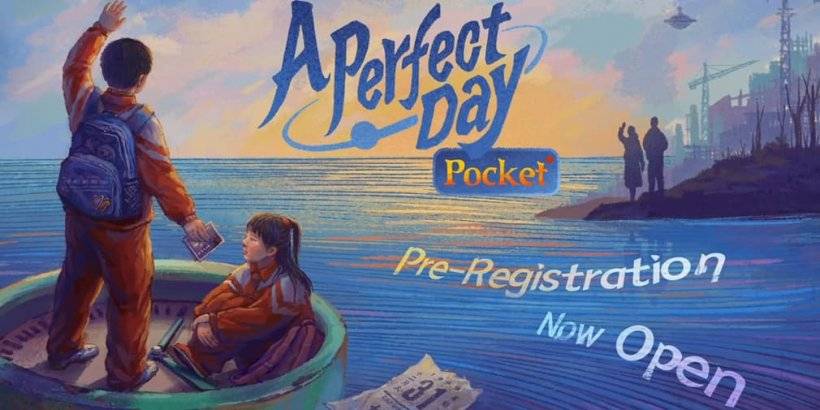


![After Guardian Angel [remake '17]](https://imgs.21all.com/uploads/77/1731989317673c0f45bdf26.jpg)














